こちらでは Microsoft Edge のアドレスバーの検索エンジンを Google 検索に変更する方法をご紹介します、アドレスバーに「パソコン」みたいな感じで検索ワードを入力してからキーボードのエンターキーを押すと Bing で検索した結果が開きますよね、今回ご紹介する方法でアドレスバーの検索エンジンを変更すると Google 検索の検索結果が開くようになるんです、例えば「【Google Chrome】意外と便利な機能「タイマー機能」」でご紹介したように、 Google 検索で「タイマー」と検索するとタイマーとストップウォッチの機能を利用する事ができるんですよね、他にも「単位変換」や「翻訳」などのワードで検索すると利用する事ができるこのような便利機能って多いんです、勿論 Bing でも同じ事ができる場合もあるのですがこの辺りは Google 検索の方が機能の種類も豊富で便利な印象があります、このアドレスバーの検索エンジンは必要な時だけショートカットで切り替えることもできるのですが、常に他の検索エンジンを使いたいという場合はその度に検索エンジンを切り替えるのも面倒なので、デフォルトの検索エンジンを変更してしまうのでがオススメです。
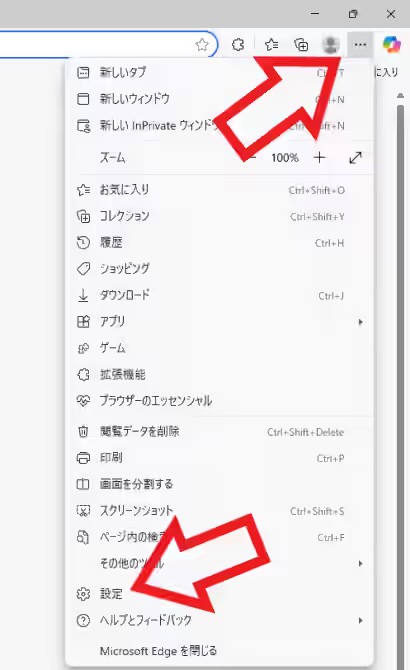
では Microsoft Edge のアドレスバーの検索エンジンを Google 検索(他の検索エンジンでも可)に変更してみましょう、まずは右上の「…」ボタンをクリックするとメニューが開きますので「設定」を選択してください。
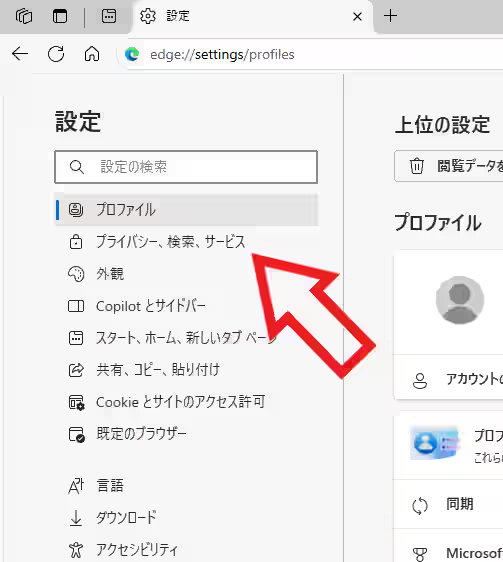
すると Microsoft Edge の設定画面が開きますので左端のメニューから「プライバシー、検索、サービス」をクリックします。
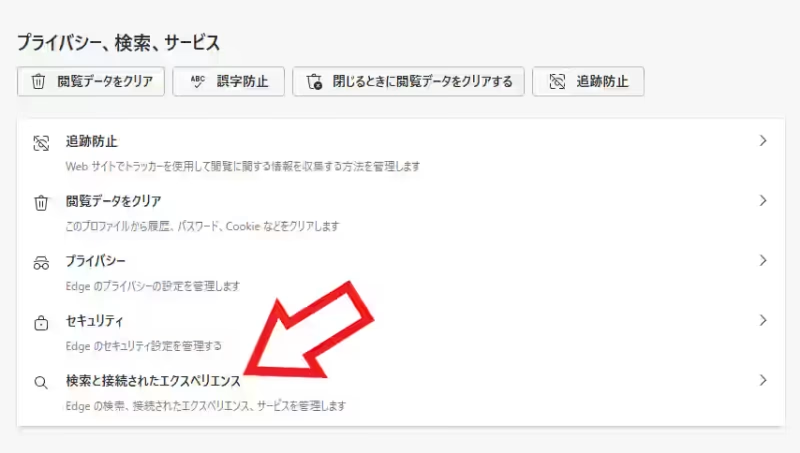
「プライバシー、検索、サービス」の設定ページが開いたら「検索と接続されたエクスペリエンス」の項目をクリックして。
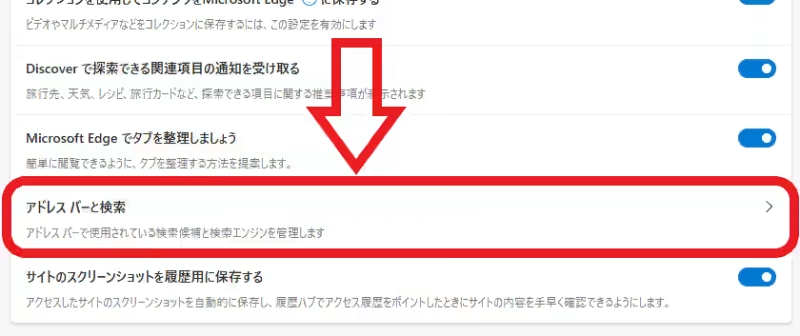
「検索と接続されたエクスペリエンス」の設定ページが開いたら「アドレス バーと検索」の項目をクリックしてください。
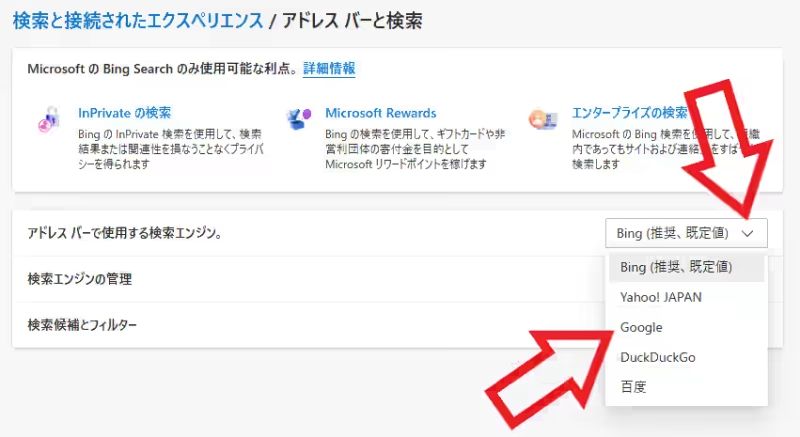
あとはこの「アドレス バーと検索」の設定ページの「アドレス バーで使用する検索エンジン。」の項目で、「Google」を選択すればデフォルトの検索エンジンの設定は完了ですね、これでアドレスバーで検索すると Bing ではなく Google 検索の検索結果が開くようになりました、もし Bing に戻したくなった場合は「Bing(推奨、既定値)」を選択すれば元通りです。

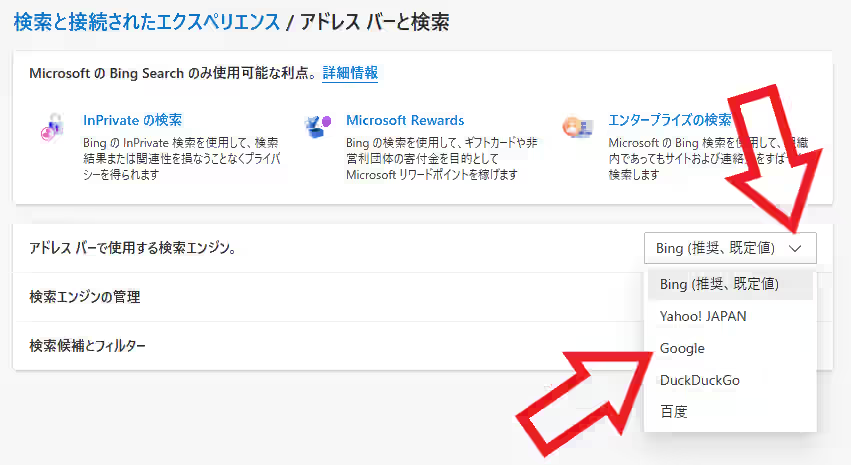
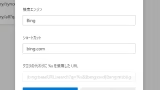
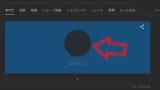
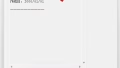
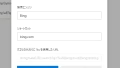
コメント